Loading ...
Loading ...
Loading ...
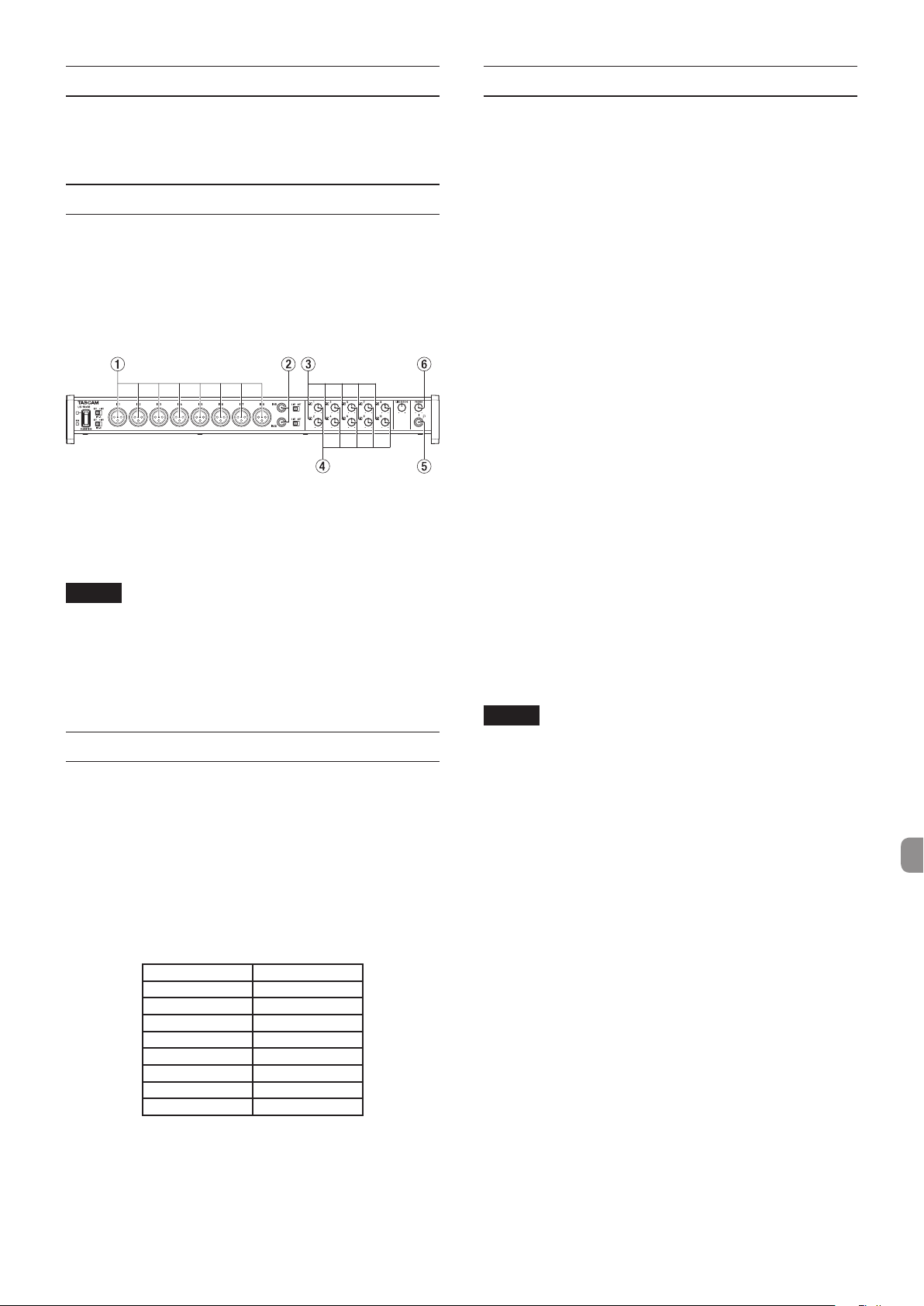
TASCAM US-16x08
27
Branchement à des appareils iOS
Vous aurez besoin d'un adaptateur Lightning vers USB.*
* Vous devez vous procurer séparément un authentique
adaptateur Lightning vers USB Apple.
Réglage du son entrant
Les signaux audio analogiques entrant dans cette unité en
provenance de micros, guitares, claviers et autres équipements
audio peuvent être convertis en signaux numériques et transmis
à l'ordinateur par USB.
De plus, en branchant des enceintes amplifiées ou un casque
amplifié à cette unité, vous pouvez écouter les signaux audio.
Utilisez les diverses commandes, en fonction des besoins.
Utilisez les boutons de gain (4) pour ajuster les niveaux
d'entrée analogique depuis les prises IN1-8 (1) ou IN9-10 (2)
pour éviter que les voyants de saturation (3) ne s'allument.
Pour écouter le signal d'écoute à l'aide du casque, branchez le
casque à la prise PHONES (5) et réglez le bouton PHONES (6).
NOTE
Si vous ne pouvez pas entendre le son entrant, faites les
réglages suivants.
•
Utilisez le bouton PHONES sur la face avant de l'unité pour
ajuster le niveau de sortie de la prise PHONES.
•
Utilisez le bouton LINE OUT1-2 sur la face avant de l'unité
pour ajuster le niveau de sortie de la prise LINE OUT1-2.
Mode préampli micro
Cette unité fonctionne en mode appelé mode préampli micro
lorsqu'elle n'est pas branchée à un ordinateur grâce à un câble
USB.
Dans ce mode, vous pouvez utiliser l'unité comme un préampli
micro autonome sans utiliser d'ordinateur ou autre appareil
similaire.
Canaux d'entrée et de sortie en mode préampli micro
En mode préampli micro, le mappage des canaux d'entrée vers
les canaux de sortie est établi de la manière suivante.
Entrée Sortie
IN1 LINE OUT1
IN2 LINE OUT2
IN3 LINE OUT3
IN4 LINE OUT4
IN5 LINE OUT5
IN6 LINE OUT6
IN7 LINE OUT7
IN8 LINE OUT8
Vous pouvez ajuster le niveau de sortie de chaque canal en
utilisant le bouton de gain du canal correspondant.
Guide de dépannage
Veuillez lire ce chapitre si vous n'arrivez pas à utiliser
correctement l'unité même après l'avoir configurée
conformément aux procédures indiquées dans ce mode
d'emploi.
Si vous ne pouvez toujours pas résoudre vos problèmes, veuillez
contacter le magasin où vous avez acheté l'unité ou le service
après-vente TEAC avec les informations suivantes concernant
l'environnement de fonctionnement et des détails décrivant le
problème.
Environnement de fonctionnement
•
Fabricant de l'ordinateur
•
Modèle
•
Processeur
•
Mémoire vive (RAM)
•
Système d'exploitation
•
Applications utilisées
•
Logiciel antivirus
•
Emploi d'un réseau local (LAN) sans fil
Voir la fin de ce document pour des coordonnées de contact.
Échec de l'installation.
L'installation s'est terminée mais l'ordinateur ne reconnaît
pas l'unité.
z
Si un problème entraîne l'échec de l'installation ou si l'ordinateur
ne reconnaît pas l'unité même une fois l'installation terminée,
vérifiez les points suivants.
1. Changez de port USB
Comme l'unité peut ne pas fonctionner correctement avec
certains ports USB, essayez de la connecter à un autre port
USB de l'ordinateur et réinstallez le pilote.
NOTE
•
Réessayez après avoir déconnecté les autres appareils USB.
(Vous n'avez pas besoin de déconnecter les claviers et les
souris.)
•
N'utilisez pas de concentrateur (hub) USB. Connectez
toujours l'unité directement à un port USB (intégré) de
l'ordinateur.
2. Arrêtez tout logiciel fonctionnant en tâche de fond
Comme les logiciels antivirus et autres logiciels fonctionnant en
tâche de fond peuvent interférer avec l'installation, arrêtez-les
avant de commencer l'installation.
Voir «Installation du logiciel dédié» à la page 21 pour
savoir comment installer et désinstaller le logiciel dédié.
Il n'y a pas de son même quand l'audio est lu.
z
La sortie audio doit être réglée sur l'ordinateur.
Veuillez vérifier les points suivants pendant que l'unité est
connectée à l'ordinateur. En outre, si vous faites les réglages
suivants, du son sera produit au travers de cette unité, mais
aucun son ne sera produit par les enceintes de l'ordinateur ni
par sa prise casque.
Windows 8/Windows 7
i Voir les instructions pour «Windows 8» ou «Windows 7»
dans la section «Lecteur Windows Media» du chapitre
«Guide d'application» dans le manuel de référence, et faites
les réglages nécessaires au système d'exploitation.
Loading ...
Loading ...
Loading ...
